CorelDRAW绘制汽车宣传海报教程
文章来源于 腾龙设计,感谢作者 情非得已 给我们带来经精彩的文章!设计教程/矢量教程/CorelDraw教程2012-03-08
本实例制作的是一个汽车的宣传海报。整个画面色彩以黄色和绿色搭配,使用黄色的汽车在绿色背景的衬托下突显的格外的耀眼,在视觉效果上第一时间抓住消费者的目光。通过别致的造型设计和绘制简单生动的汽车图形,充分展现了该汽车时尚与舒适的完美结合。从而
本实例制作的是一个汽车的宣传海报。整个画面色彩以黄色和绿色搭配,使用黄色的汽车在绿色背景的衬托下突显的格外的耀眼,在视觉效果上第一时间抓住消费者的目光。通过别致的造型设计和绘制简单生动的汽车图形,充分展现了该汽车时尚与舒适的完美结合。从而达到海报宣传目的。图12-148展示了本实例的完成效果。

图12-148 展示了本实例的完成效果
技术提示
该实例分为二个部分制作完成。第一部分绘制背景;第二部分绘制汽车图形。在第一部分中主要使用了“贝塞尔”工具和“图纸”工具,绘制图形并填充渐变,制作出背景图形。在第二部分中绘制准确的汽车图形同样使用了“贝塞尔”工具,通过灵活的使用“交互式阴影”工具、“交互式轮廓图”工具和“交互式填充”工具,制作出汽车的立体效果。图12-149出示了本实例的制作流程图。

图12-149 本实例制作概览
制作步骤
1.制作装饰背景
(1)运行CorelDRAW,新建一个工作文档。参照图5-150所示设置文档属性。

图5-150 设置属性栏
(2)使用工具箱中的“贝塞尔”工具,在绘图页面中绘制如图5-151所示的不规则图形。然后使用“交互式填充”工具,为图形填充渐变色。
(3)再次使用“贝塞尔”工具,沿填充渐变色图形的边缘轮廓绘制图形,并填充为黄色,如图5-152所示。
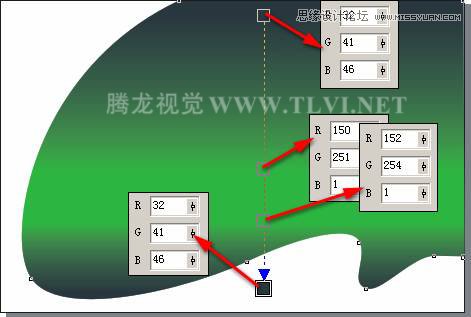
图5-151 填充渐变色
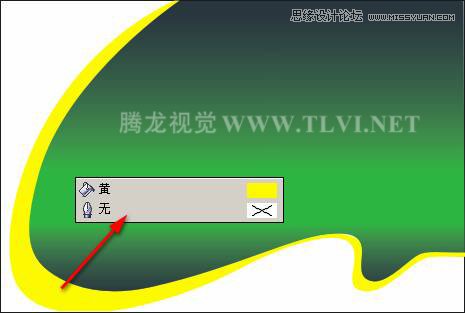
图5-152 绘制装饰条
(4)选择黄色装饰条,按下小键盘上的键,将其原位置再制,接着将其填充为灰色,并按下键,调整顺序到黄色装饰条图形下面。
(5)按下键盘上的→>和↓>方向键调整其位置,然后使用“形状”工具,对灰色图形的形状稍微调整,效果如图5-153所示。

图5-153 复制装饰条
 情非得已
情非得已
推荐文章
-
 CorelDRAW结合PS制作超酷的海报立体字2016-11-28
CorelDRAW结合PS制作超酷的海报立体字2016-11-28
-
 CorelDRAW巧用网格工具绘制恶魔谷插画2014-03-29
CorelDRAW巧用网格工具绘制恶魔谷插画2014-03-29
-
 CorelDraw绘制颓废风格的立体字教程2012-12-08
CorelDraw绘制颓废风格的立体字教程2012-12-08
-
 CorelDRAW实例教程:绘制中国风国画教程2012-06-03
CorelDRAW实例教程:绘制中国风国画教程2012-06-03
-
 CorelDRAW绘制时尚风格的美少女漫画2012-05-23
CorelDRAW绘制时尚风格的美少女漫画2012-05-23
-
 CorelDRAW绘制卡通插画美女教程清晨的阳光2012-05-23
CorelDRAW绘制卡通插画美女教程清晨的阳光2012-05-23
-
 CorelDRAW实例教程:绘制中国风瓷器醉花阴2012-05-23
CorelDRAW实例教程:绘制中国风瓷器醉花阴2012-05-23
-
 CorelDRAW模拟人物照片绘画全过程分析2012-05-23
CorelDRAW模拟人物照片绘画全过程分析2012-05-23
-
 CorelDRAW详细解析报纸文字排版2010-08-22
CorelDRAW详细解析报纸文字排版2010-08-22
-
 CorelDRAW鼠绘教程:矢量抽象人物装饰画的绘制2010-07-21
CorelDRAW鼠绘教程:矢量抽象人物装饰画的绘制2010-07-21
热门文章
-
 字体教程:CDR制作时尚的镂空艺术字
相关文章8542018-12-20
字体教程:CDR制作时尚的镂空艺术字
相关文章8542018-12-20
-
 CorelDraw绘制海报中炫酷的中文立体字
相关文章108142017-03-13
CorelDraw绘制海报中炫酷的中文立体字
相关文章108142017-03-13
-
 CorelDRAW X8简单制作企业招聘海报
相关文章9882017-01-16
CorelDRAW X8简单制作企业招聘海报
相关文章9882017-01-16
-
 CorelDRAW结合PS制作超酷的海报立体字
相关文章87512016-11-28
CorelDRAW结合PS制作超酷的海报立体字
相关文章87512016-11-28
-
 CorelDRAW绘制抽象绚丽的圆点螺旋效果
相关文章48742016-11-28
CorelDRAW绘制抽象绚丽的圆点螺旋效果
相关文章48742016-11-28
-
 CorelDRAW结合PS制作超酷的立体字教程
相关文章28832016-11-23
CorelDRAW结合PS制作超酷的立体字教程
相关文章28832016-11-23
-
 CorelDRAW绘制立体风格的UI开关教程
相关文章40132016-07-20
CorelDRAW绘制立体风格的UI开关教程
相关文章40132016-07-20
-
 CorelDraw制作渐变风格的艺术字教程
相关文章49622016-06-30
CorelDraw制作渐变风格的艺术字教程
相关文章49622016-06-30
